电脑打出来的字是繁体怎么办
更新时间:2023-12-09 13:43:59作者:yang
随着科技的不断发展,电脑已经成为我们生活中不可或缺的工具之一,有时候我们在使用电脑时会遇到一些问题,比如输入法突然变成了繁体字。对于许多习惯使用简体字的人来说,这无疑是一个令人困扰的情况。当我们的Windows10自带输入法变成繁体后,应该如何将其改回简体呢?本文将为大家提供一些解决方法。
方法如下:
1.首先我们按着win+x按键
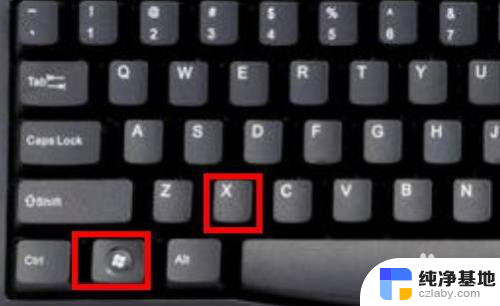
2.选择设置进去
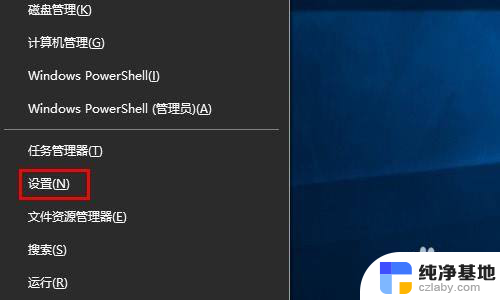
3.点击时间和语言
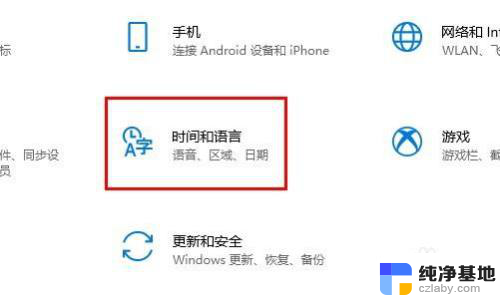
4.点击语言
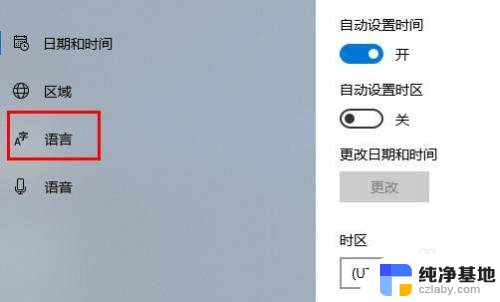
5.点击中文(中国人民共和国) 先点击一下会出来选项 在点击选项进去
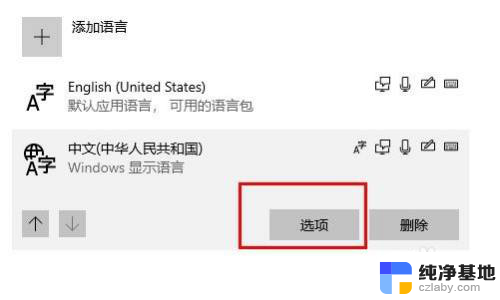
6.往下拉最底下找到 键盘下面你正在使用的输入法 点击他 选择选项进去
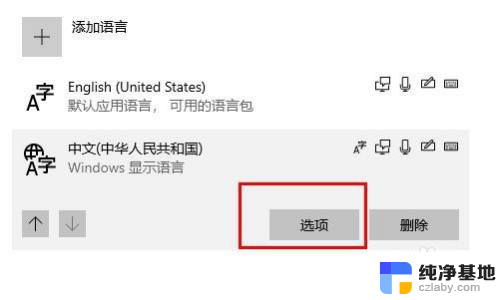
7.点击常规
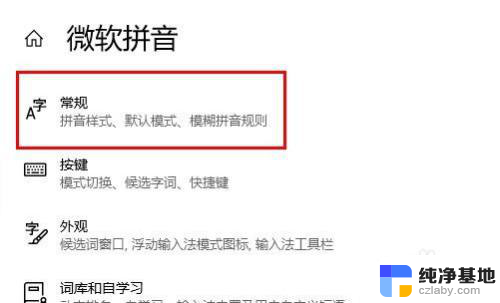
8.在 选择字符集这里下面 选择简体中文
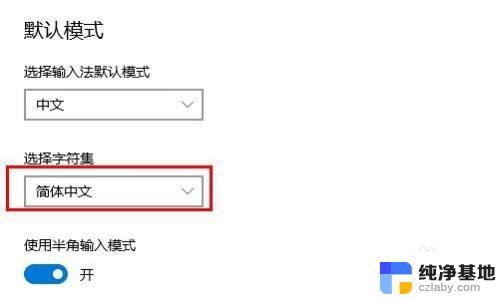
以上是关于电脑打印出的繁体字的解决方法的全部内容,如果有遇到相同情况的用户,可以按照这些方法来解决。
- 上一篇: 笔记本电脑的运行内存怎么看
- 下一篇: 手机耳机插台式电脑上没声音怎么设置
电脑打出来的字是繁体怎么办相关教程
-
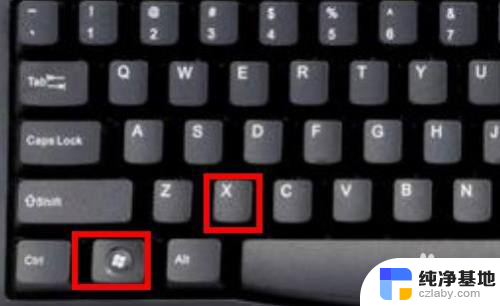 输入的字怎么是繁体字
输入的字怎么是繁体字2024-05-06
-
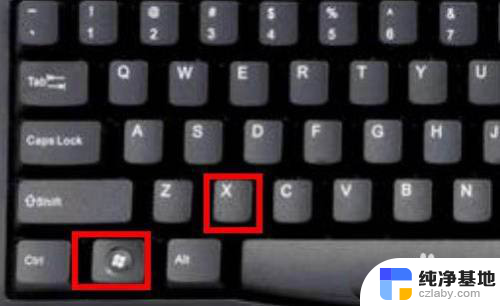 电脑突然变成繁体字怎么调整
电脑突然变成繁体字怎么调整2024-05-08
-
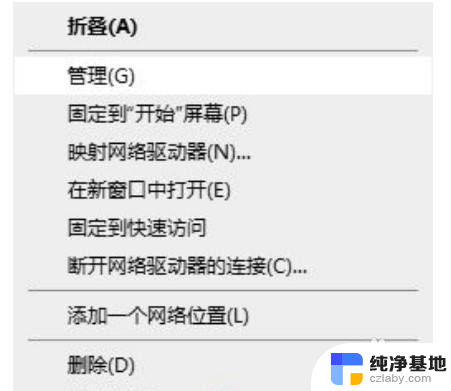 电脑键盘打不出来字怎么解锁
电脑键盘打不出来字怎么解锁2024-05-01
-
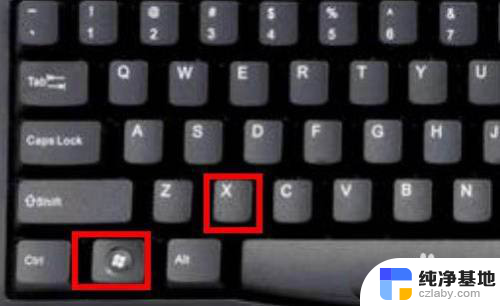 突然繁体字
突然繁体字2023-11-14
win10系统教程推荐
- 1 window10专业版是什么样的
- 2 如何查看系统激活码
- 3 电脑任务栏开始菜单不见了
- 4 电脑硬盘48位恢复密钥
- 5 应用开机启动怎么设置
- 6 调节字体大小在哪里
- 7 调整电脑显示器亮度
- 8 电脑系统自带的杀毒软件在哪里
- 9 win10专业版免费永久激活密钥
- 10 win10的裁剪图片的工具